SSD auf neue SSD klonen 2025: So gelingt das Upgrade ohne Windows-Neuinstallation
- Home
- Support
- Anleitungen für Systemsicherung
- SSD auf neue SSD klonen 2025: So gelingt das Upgrade ohne Windows-Neuinstallation

Überblick
Klonen Sie Ihr komplettes Windows-System – inklusive Programme, Einstellungen und Dateien – direkt auf eine neue SSD. Ganz ohne Neuinstallation, Lizenzprobleme oder Datenverlust. Unsere Schritt-für-Schritt-Anleitung zeigt Ihnen, wie Sie mit kostenlosen Tools schnell, sicher und stressfrei umziehen. Sparen Sie Zeit, steigern Sie die PC-Leistung und starten Sie direkt vom neuen Laufwerk. Jetzt loslegen!





Automatische 4K Ausrichtung Führt automatisch eine 4K Ausrichtung durch, um die SSD Leistung zu verbessern.
Unterstützt GPT und MBR passt bei der Migration des Systems automatisch das entsprechende Partitionsformat für SSD an.
Unterstützt FAT/NTFS kann verschiedene Dateisystemformate migrieren.
Schnelle Backup Geschwindigkeit bis zu 3.000 MB/Minute Backup Geschwindigkeit.
Umfassende Sicherungslösung unterstützt Systemmigration/Systemsicherung/Partitionssicherung/Festplattensicherung/Dateisicherung/Festplattenklonen.
Automatische 4K Ausrichtung Verbessert die SSD Leistung
Unterstützt GPT und MBR Partitionsformat
Unterstützt NTFS und FAT32 Dateisysteme
| Funktionsname | Funktion | Geeignet für |
|---|---|---|
Festplatte klonen/SystemLaufwerk kopieren | Erstellt eine exakte Kopie des ausgewählten Datenträgers, unterstützt die Anpassung der Partitionsgröße durch Ziehen der Partitionsgrenze mit der Maus und ermöglicht den Start des geklonten Festplatten. | Vollständiger SSD-Austausch |
System umziehen | Unterstützt nur die Migration der Windows-Systempartition auf eine andere Festplatte. | Dual-Laufwerk-Konfiguration, HDD-zu-SSD-Migration |
Option 1: Gesamtes Laufwerk mit ‚Festplatte klonen‘ klonen
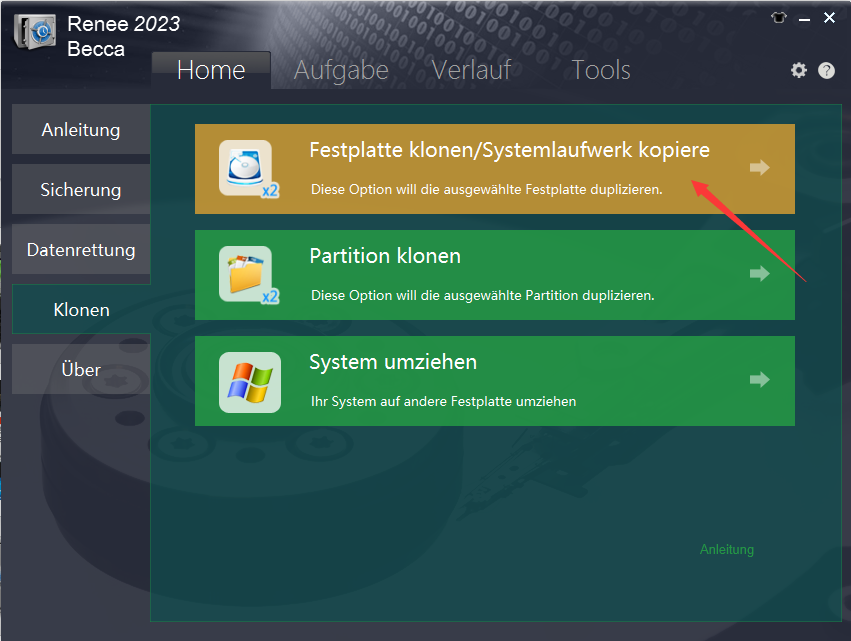
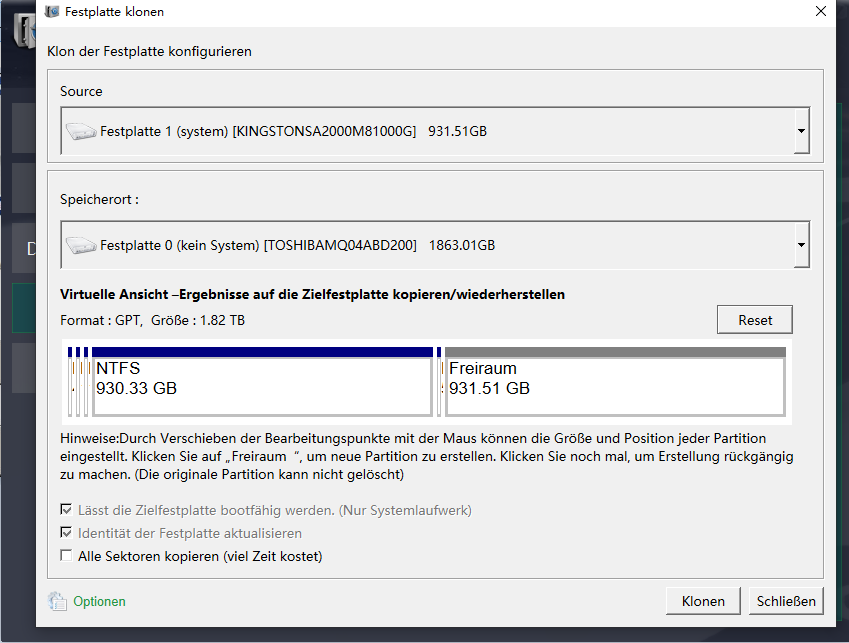

Option 2: Nur das System mit ‚System umziehen‘ klonen
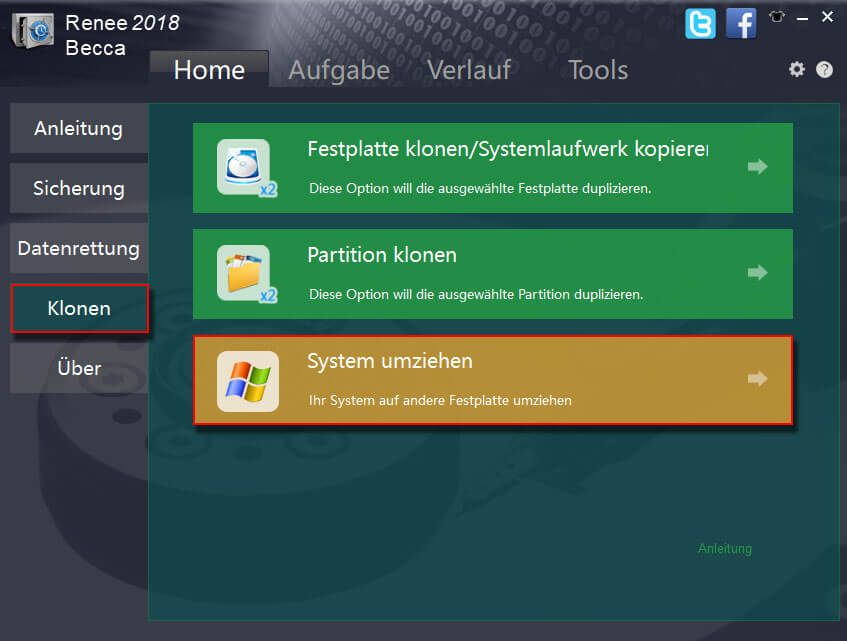
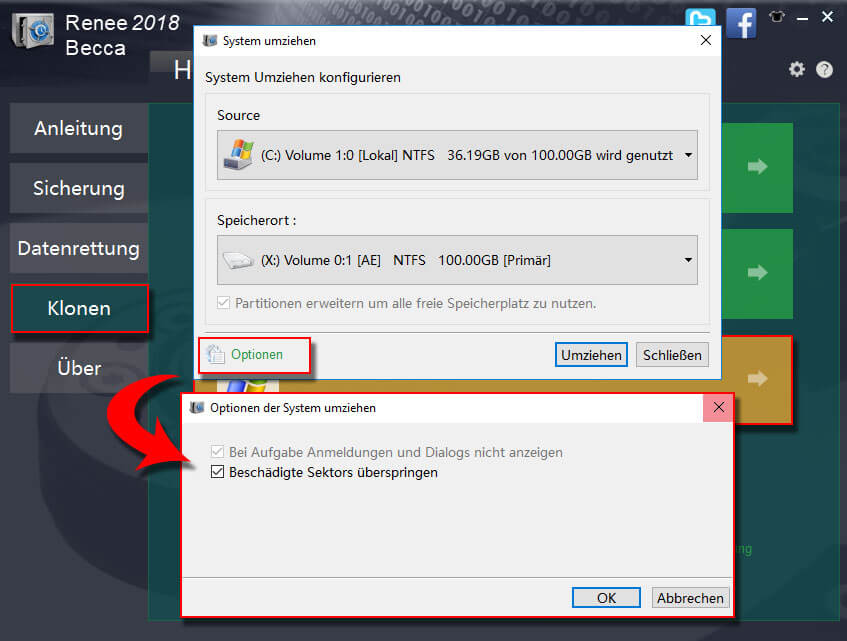

Automatische 4K Ausrichtung Führt automatisch eine 4K Ausrichtung durch, um die SSD Leistung zu verbessern.
Unterstützt GPT und MBR passt bei der Migration des Systems automatisch das entsprechende Partitionsformat für SSD an.
Unterstützt FAT/NTFS kann verschiedene Dateisystemformate migrieren.
Schnelle Backup Geschwindigkeit bis zu 3.000 MB/Minute Backup Geschwindigkeit.
Umfassende Sicherungslösung unterstützt Systemmigration/Systemsicherung/Partitionssicherung/Festplattensicherung/Dateisicherung/Festplattenklonen.
Automatische 4K Ausrichtung Verbessert die SSD Leistung
Unterstützt GPT und MBR Partitionsformat
Unterstützt NTFS und FAT32 Dateisysteme
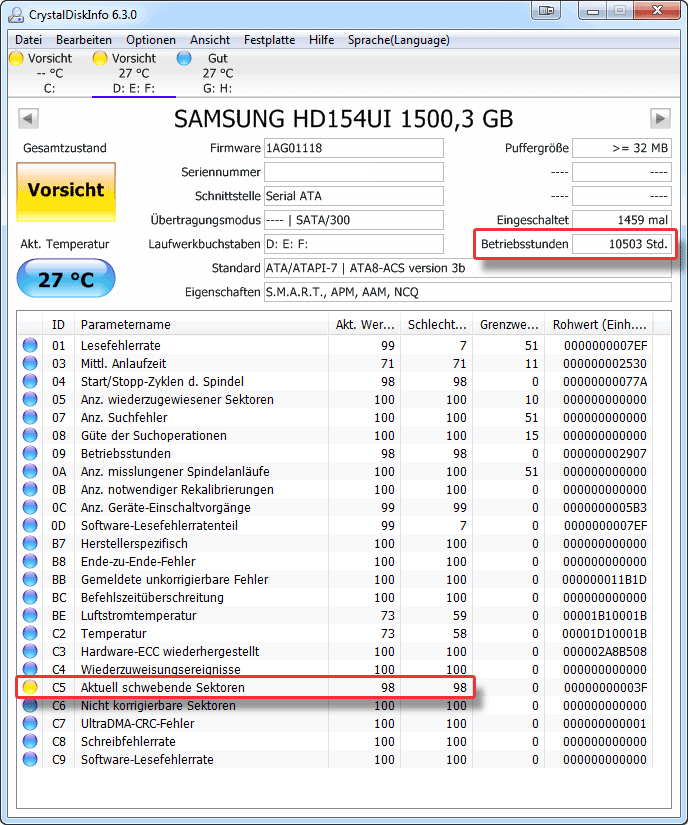


Automatische 4K Ausrichtung Führt automatisch eine 4K Ausrichtung durch, um die SSD Leistung zu verbessern.
Unterstützt GPT und MBR passt bei der Migration des Systems automatisch das entsprechende Partitionsformat für SSD an.
Unterstützt FAT/NTFS kann verschiedene Dateisystemformate migrieren.
Schnelle Backup Geschwindigkeit bis zu 3.000 MB/Minute Backup Geschwindigkeit.
Umfassende Sicherungslösung unterstützt Systemmigration/Systemsicherung/Partitionssicherung/Festplattensicherung/Dateisicherung/Festplattenklonen.
Automatische 4K Ausrichtung Verbessert die SSD Leistung
Unterstützt GPT und MBR Partitionsformat
Unterstützt NTFS und FAT32 Dateisysteme
lsblk -o NAME,SIZE,FSTYPE,MOUNTPOINT,LABEL,UUID
- Aktivieren Sie Bootloader-Klonen und Partitionsgrößenanpassung, wenn Ihre neue SSD größer ist.
- Bestätigen Sie Ihre Auswahl. Clonezilla zeigt eine finale Warnung vor dem Start.
- Sie sehen einen live Fortschrittsbalken – nichts anfassen.
| Methode | Funktionen | Vorteile | Nachteile | Zielnutzer |
|---|---|---|---|---|
Renee Becca (Kostenlose & Bezahlte Optionen) | All-in-one Backup- und Klon-Utility; unterstützt System umziehen in 3 Schritten; bietet inkrementelle/differenzielle Backups, AES-256-Verschlüsselung und geplante Tasks; sichert auf lokal, extern oder Cloud-Speicher. | Intuitive Oberfläche; flexible Backup-Modi; schnelle System umziehen; vollständige Disk-Image-Wiederherstellung; funktioniert während der Nutzung via VSS. | Kostenlose Version hat begrenzte erweiterte Funktionen; Bezahl-Upgrade für volle Funktionalität nötig. | Heimnutzer, Profis und kleine Unternehmen, die zuverlässiges Backup und einfache System umziehen brauchen. |
Samsung Magician (Markenspezifisch, Kostenlos) | Zugeschnitten auf Samsung-SSDs; unterstützt Datenmigration und Firmware-Updates; erfordert Deaktivierung der Verschlüsselung vor dem Klonen; erkennt Laufwerke automatisch. | Einfach zu bedienen; keine Extrakosten; enthält SSD-Management-Tools; Leistungsoptimierung nach dem Klonen. | Funktioniert nur mit Samsung-SSDs; verschlüsselte Laufwerke brauchen extra Schritte; nicht kompatibel mit anderen Marken. | Samsung-SSD-Besitzer; Einsteiger, die eine markenintegrierte Lösung suchen. |
Clonezilla / Rescuezilla (Kostenlos, Open Source) | Bootet von USB; führt 1:1-Klonen inklusive Partitionen durch; unterstützt verschiedene SSD-Typen (z. B. SATA zu NVMe). | Komplett kostenlos; keine Installation nötig; unterstützt mehrere Betriebssysteme. | Veraltete Oberfläche; steile Lernkurve; erfordert USB-Boot; könnte manuelle Partitionserweiterung brauchen. | Tech-affine Nutzer oder Budgetbewusste; Linux/Windows-Hybrid-Setups. |
Acronis True Image (OEM Kostenlos oder Bezahlt) | Passt Partitionen automatisch an; unterstützt HDD/SSD/NVMe; OEM-Version begrenzt auf spezifische Marken (z. B. WD, Crucial); Klonen ohne Neustart. | Benutzerfreundliche Oberfläche; bewahrt Systemeinstellungen; kostenlos mit Marken-OEM. | Bezahlte Version für Non-OEM nötig; kostenlose Edition markenbeschränkt. | Marken-SSD-Nutzer; Einsteiger, die bezahlte Zuverlässigkeit bevorzugen. |
NTI Echo (Bezahlt) | Einfache Oberfläche; USB-basiertes Klonen; unterstützt HDD-zu-SSD-Migration. | Schnell (≈20 Min.); kein zweiter PC nötig. | Erfordert USB-Adapter; handhabt keine Partitionserweiterung. | Geschwindigkeitsfokussierte Einsteiger; Nutzer mit USB-Hardware. |

Automatische 4K Ausrichtung Führt automatisch eine 4K Ausrichtung durch, um die SSD Leistung zu verbessern.
Unterstützt GPT und MBR passt bei der Migration des Systems automatisch das entsprechende Partitionsformat für SSD an.
Unterstützt FAT/NTFS kann verschiedene Dateisystemformate migrieren.
Schnelle Backup Geschwindigkeit bis zu 3.000 MB/Minute Backup Geschwindigkeit.
Umfassende Sicherungslösung unterstützt Systemmigration/Systemsicherung/Partitionssicherung/Festplattensicherung/Dateisicherung/Festplattenklonen.
Automatische 4K Ausrichtung Verbessert die SSD Leistung
Unterstützt GPT und MBR Partitionsformat
Unterstützt NTFS und FAT32 Dateisysteme
| Markenname | |
|---|---|
DELL | Drücken Sie die F12-Taste wiederholt, bevor das Dell-Logo auf dem Bildschirm erscheint. |
HP | Drücken Sie die F9-Taste mehrmals, wenn das HP-Logo angezeigt wird. |
| Markenname | |
|---|---|
ASRock | DEL oder F2 |
ASUS | DEL oder F2 für PCs/ DEL oder F2 für Motherboards |
Acer | DEL oder F2 |
Dell | F12 oder F2 |
ECS | DEL |
Gigabyte / Aorus | DEL oder F2 |
Lenovo (Consumer-Laptops) | F2 oder Fn + F2 |
Lenovo (Desktops) | F1 |
Lenovo (ThinkPads) | Enter dann F1 |
MSI | DEL |
Microsoft Surface Tablets | Drücken und halten Sie die Power- und Lautstärke-Hoch-Tasten |
Origin PC | F2 |
Samsung | F2 |
Toshiba | F2 |
Zotac | DEL |
HP | Esc/ F9 für Boot-Menü/ Esc/ F10/ Speicher-Tab/ Boot-Reihenfolge/ Legacy-Boot-Quellen |
INTEL | F10 |

Automatische 4K Ausrichtung Führt automatisch eine 4K Ausrichtung durch, um die SSD Leistung zu verbessern.
Unterstützt GPT und MBR passt bei der Migration des Systems automatisch das entsprechende Partitionsformat für SSD an.
Unterstützt FAT/NTFS kann verschiedene Dateisystemformate migrieren.
Schnelle Backup Geschwindigkeit bis zu 3.000 MB/Minute Backup Geschwindigkeit.
Umfassende Sicherungslösung unterstützt Systemmigration/Systemsicherung/Partitionssicherung/Festplattensicherung/Dateisicherung/Festplattenklonen.
Automatische 4K Ausrichtung Verbessert die SSD Leistung
Unterstützt GPT und MBR Partitionsformat
Unterstützt NTFS und FAT32 Dateisysteme
Wie klone ich meine M.2-SSD auf eine neue M.2-SSD?
Kann ich eine M.2-SSD austauschen, ohne Windows neu zu installieren?
Wie klone ich meine SSD kostenlos auf eine andere SSD?
Was, wenn der Klonprozess mittendrin scheitert?
Kann ich meine SSD auf eine kleinere SSD klonen?
Wie lange dauert SSD-Klonen normalerweise?
Ist Klonen sicher, oder könnte es meine Daten beschädigen?
Was ist der Unterschied zwischen Klonen und Erstellen eines Disk-Images?

Automatische 4K Ausrichtung Führt automatisch eine 4K Ausrichtung durch, um die SSD Leistung zu verbessern.
Unterstützt GPT und MBR passt bei der Migration des Systems automatisch das entsprechende Partitionsformat für SSD an.
Unterstützt FAT/NTFS kann verschiedene Dateisystemformate migrieren.
Schnelle Backup Geschwindigkeit bis zu 3.000 MB/Minute Backup Geschwindigkeit.
Umfassende Sicherungslösung unterstützt Systemmigration/Systemsicherung/Partitionssicherung/Festplattensicherung/Dateisicherung/Festplattenklonen.
Automatische 4K Ausrichtung Verbessert die SSD Leistung
Unterstützt GPT und MBR Partitionsformat
Unterstützt NTFS und FAT32 Dateisysteme
betroffene Linker :
Die ultimative Anleitung zum Klonen Ihres Betriebssystems auf eine neue SSD
14-12-2023
Angel Doris : Planen Sie eine Aufrüstung Ihres Computers mit einer neuen SSD? Lernen Sie, wie Sie Ihr Betriebssystem ohne Neuinstallation...
Windows einfach von Samsung SSD zu SSD übertragen – So klappt’s stressfrei
18-08-2025
Thomas Quadbeck : So übertragen Sie Windows sicher und einfach von einer Samsung SSD auf eine andere: Mit unserer Schritt-für-Schritt-Anleitung gelingt...
Dell XPS: SSD einfach klonen und upgraden – So geht’s Schritt für Schritt
29-07-2025
Maaß Hoffmann : Mit dieser Schritt-für-Schritt-Anleitung migrieren Sie Ihre Daten sicher auf eine neue SSD - ganz ohne Neuinstallation. Mehr Speicher,...
Leistungs-Boost für dein Galaxy Book 2: Der umfassende SSD-Upgrade-Guide
26-07-2025
Angel Doris : In diesem ausführlichen Leitfaden erfährst du alles Wichtige rund um das SSD-Upgrade beim Galaxy Book 2 — inklusive...





Benutzerkommentare
Einen Kommentar hinterlassen